U pregledaču Chrome, imate mogućnost da štampate dokumente direktno. Bilo da je reč o PDF dokumentu, tekstualnom fajlu ili slici, možete koristiti prečicu na tastaturi Ctrl+P da biste otvorili prozor za štampu. Ovaj prozor je deo samog Chrome-a i njegov izgled je uvek isti, bez obzira koji štampač koristite. Vaš štampač možda ima dodatne opcije štampanja ili ne podržava neke od standardnih, ali Chrome na to ne obraća posebnu pažnju. Ako ipak želite da štampate iz Chrome-a, imate mogućnost da koristite sistemski prozor za štampu.
Sistemski prozor za štampu u Chrome-u
Postoje dva načina da pristupite sistemskom prozoru za štampanje iz Chrome-a. Ako ste već pritisnuli prečicu na tastaturi Ctrl+P, onda potražite opciju „Štampaj pomoću sistemskog dijaloga“ koja se nalazi na dnu leve kolone.
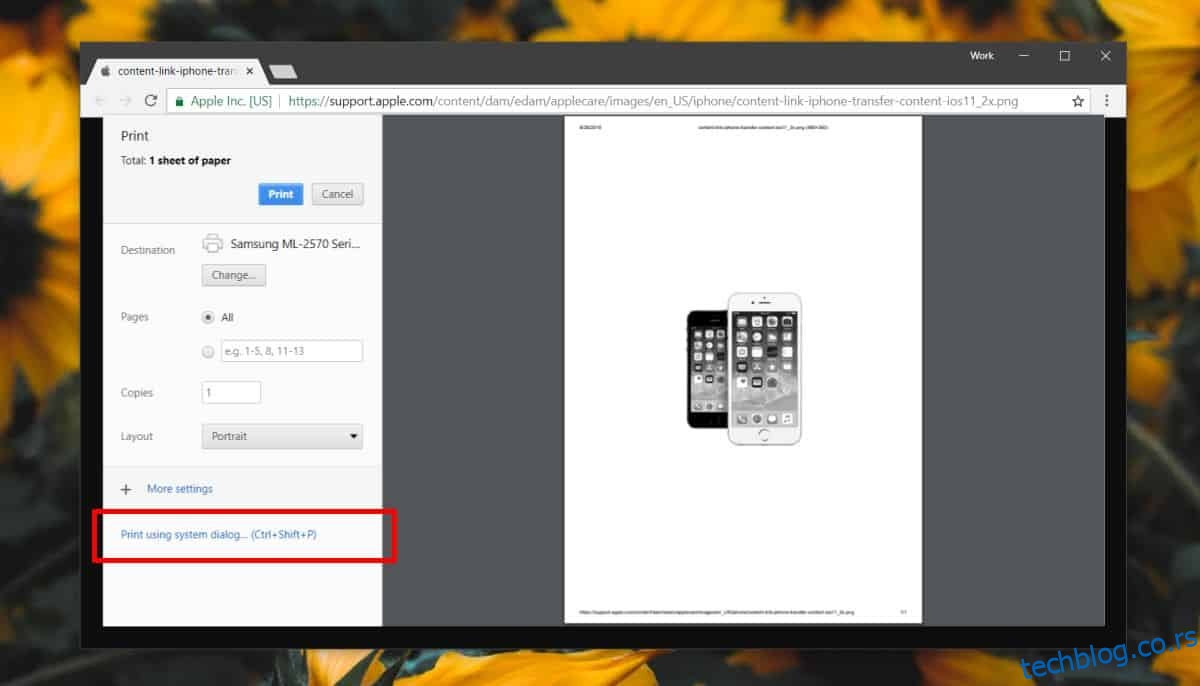
Za direktan pristup sistemskom prozoru za štampanje, možete koristiti kombinaciju tastera Ctrl+Shift+P.
Chrome-ov prozor za štampanje je jednostavan, ali nudi osnovna podešavanja. Možete promeniti veličinu papira, odabrati broj kopija za štampu, podesiti margine i odabrati između uspravnog i pejzažnog prikaza. Ako ne vidite ova podešavanja, potražite opciju „Više podešavanja“ u levoj koloni.
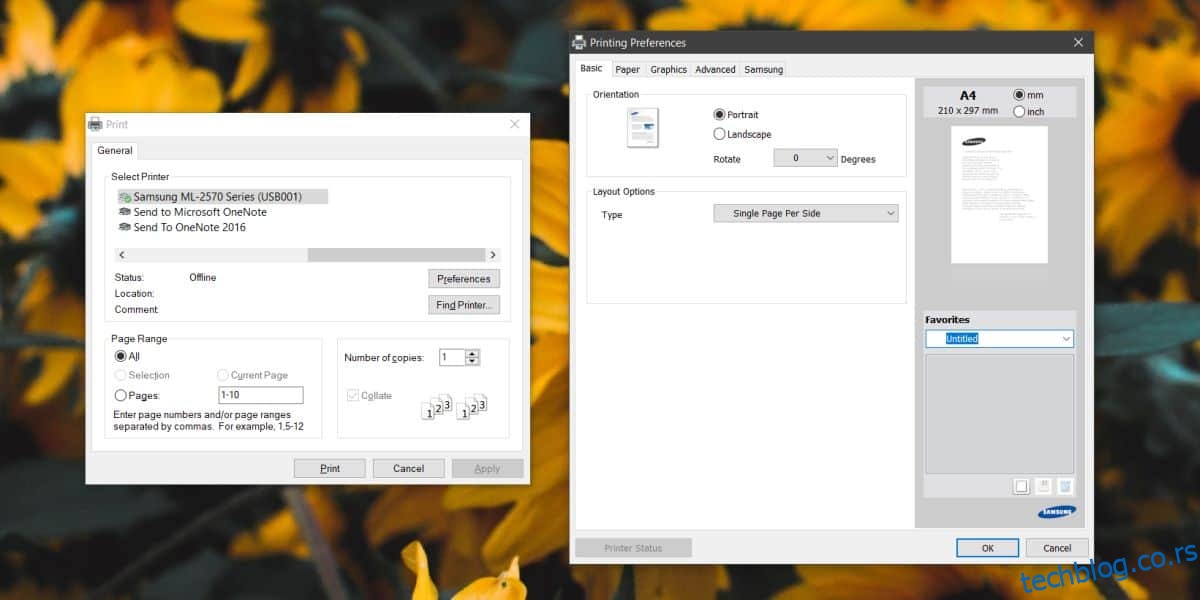
Naravno, Chrome ne nudi napredne opcije za upravljanje bojama koje možete pronaći u sistemskom prozoru za štampanje. Sistemski prozor omogućava da se izborite sa nejasnim tekstom, uštedite toner tokom štampanja, pa čak i dodate vodeni žig. Broj dostupnih opcija zavisi od mogućnosti vašeg štampača.
Chrome ima pojednostavljen interfejs za mnoge stvari koje drugi pregledači nemaju. Na primer, Firefox zadatke za štampanje šalje direktno u sistemski prozor. Chrome, s druge strane, ima svoju pojednostavljenu verziju, slično kao što ima sopstvenu pojednostavljenu verziju menadžera zadataka.
Ako primetite da se zadaci za štampanje preko Chrome-a zaglavljuju, možete pokušati da koristite sistemske opcije za štampanje. Da bi Chrome mogao da štampa, vaš štampač mora biti ispravno konfigurisan. To može biti putem standardnih drajvera koje vaš operativni sistem (Windows ili macOS) automatski instalira, ili putem drajvera specifičnih za model koje ste sami instalirali. Ako se zadatak štampanja ne izvršava ni iz Chrome-a ni iz sistemskog prozora za štampu, problem može biti u nepravilnoj konfiguraciji, problemu sa USB portovima ili neispravnom kablu štampača.